10 façons simples de corriger "Cette histoire n'est pas disponible" sur Instagram
Divers / / April 10, 2023
Les histoires Instagram sont le moyen le plus simple d'obtenir des mises à jour rapides sur les personnes que vous suivez. Malheureusement, il y a des cas où vous essayez de voir l'histoire, vous finissez par voir l'erreur "cette histoire n'est pas disponible" sur Instagram. Si vous rencontrez un problème similaire, cet article est pour vous.

Il existe de nombreuses raisons pour lesquelles vous pourriez voir l'erreur d'indisponibilité de l'histoire IG sur votre iPhone et vos appareils Android. Par conséquent, nous nous sommes assurés de tous les énumérer, ainsi que de la façon dont vous pouvez corriger cette erreur. Commençons.
Note: Nous avons déjà préparé un guide sur la façon de réparer les faits saillants de l'histoire Instagram qui ne se chargent pas. Vérifiez-le si vous rencontrez cette erreur.
Qu'est-ce que l'histoire indisponible signifie sur Instagram
Lorsque vous voyez le message d'indisponibilité de l'histoire Instagram, cela peut résulter des raisons les plus courantes ci-dessous.
- Connexion Internet stable: Avez-vous vérifié votre connexion Internet? Instagram consomme trop de données, et donc si votre connexion fluctue, un message d'erreur peut s'afficher.
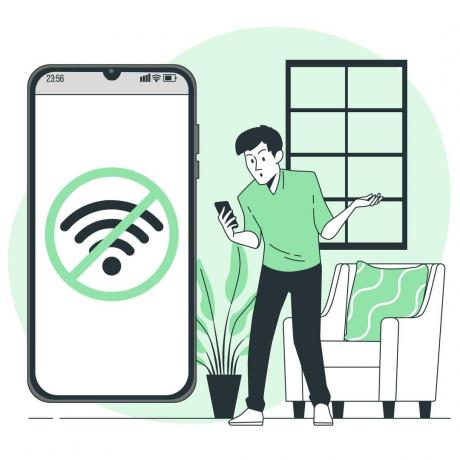
- L'utilisateur a supprimé l'histoire: Bien que l'histoire ait été supprimée, elle peut toujours être affichée comme visible, uniquement pour que vous puissiez voir le message d'erreur.
- Vous êtes bloqué : Désolé d'être le porteur de nouvelles, mais vous avez peut-être été bloqué, vous empêchant de voir leurs histoires.
- Le compte est privé: Vous devez suivre un compte pour voir les histoires s'il s'agit d'un compte privé.
- L'histoire a expiré: Une histoire Instagram est disponible pendant 24 heures. Ensuite, il sera déplacé vers l'archive et ne pourra être consulté que par l'utilisateur.

- Compte désactivé: L'utilisateur peut avoir a désactivé son Instagram compte, vous empêchant de voir leurs histoires.
- Si Instagram est en panne: Parfois, ce n'est pas vous ou l'utilisateur. Si la Serveur Instagram est en panne, vous pourriez voir le message "cette histoire n'est pas disponible".
- L'histoire est dans Amis proches: Au lieu de laisser chaque abonné voir leur histoire, les utilisateurs peuvent limiter les téléspectateurs à amis proches. Si vous n'êtes pas dans ce groupe, vous ne pouvez pas le voir.
- L'histoire est masquéede toi: Outre les amis proches, les utilisateurs peuvent également masquer les histoires de personnes spécifiques. Cette fois, vous avez peut-être été inclus.
- L'utilisateur est en mode muet: Si tu as a mis en sourdine n'importe qui sur Instagram, leurs mises à jour ne s'afficheraient pas sur votre écran d'accueil, y compris les histoires. Parfois, même si vous essayez de les afficher, vous pouvez voir l'erreur d'indisponibilité de l'histoire.
- Instagram a supprimé la Story: Ce n'est pas quelque chose qui arrive souvent. Mais si une histoire ou une publication enfreint les directives d'Instagram, elle sera supprimée.
Fix This Story n'est plus disponible sur Instagram
Maintenant que nous connaissons toutes les principales raisons, il est temps d'examiner toutes les façons dont vous pouvez voir des histoires indisponibles sur Instagram en utilisant votre iPhone et Android.
1. Actualiser le flux
Afin de charger le flux plus rapidement, Instagram vous montre un flux de votre session précédente qui peut également inclure des histoires qui ne sont plus disponibles. Par conséquent, il est bon de rafraîchir le flux avant d'ouvrir une histoire.
Pour actualiser le flux, appuyez sur et déroulez le flux et attendez une seconde ou deux pour qu'il se rafraîchisse. Une fois cela fait, continuez pour voir si vous pouvez voir l'histoire indisponible.

2. Forcer à quitter l'application en arrière-plan
Vous pouvez également forcer la fermeture de l'application Instagram depuis votre iPhone et votre appareil Android pour résoudre le problème. Voici comment procéder :
Sur iPhone
Étape 1: Ouvrez le sélecteur d'applications.
Étape 2: Poussez l'application Instagram de bas en haut.

Sur Androïd
Étape 1: Ouvrez Paramètres et appuyez sur Applications.

Étape 2: Choisissez Gérer les applications.
Note: Selon l'appareil Android, cette option peut avoir un nom différent.

Étape 3: Sélectionnez Instagram> appuyez sur Forcer l'arrêt.


Étape 4: Appuyez sur OK pour confirmer.

3. Se déconnecter et se connecter
Lorsque vous vous déconnectez de votre compte Instagram, l'application peut supprimer certains des fichiers de cache, qui peuvent également inclure ceux à l'origine de cette erreur. Lors d'une nouvelle connexion, Instagram démarrera une nouvelle session et vous aurez donc un flux sans erreur.
Étape 1: Ouvrez Instagram et appuyez sur votre profil dans le coin inférieur droit.

Étape 2: Appuyez sur le menu hamburger et choisissez Paramètres.


Étape 3: Faites défiler vers le bas et appuyez sur Déconnexion.
Étape 4: Appuyez à nouveau sur Se déconnecter pour confirmer.


Note: Si vous avez plusieurs comptes, ce sera "Déconnectez-vous des comptes [nom d'utilisateur]".
4. Mettre à jour Instagram
Instagram expérimente toujours de nouvelles fonctionnalités pour garder les utilisateurs collés à l'écran. Outre les nouvelles fonctionnalités, il peut également y avoir des problèmes ou des problèmes techniques, qui peuvent provoquer des erreurs telles que l'histoire IG indisponible et autres.
S'il est trouvé, Instagram pousse une mise à jour pour résoudre ce problème. C'est donc une bonne idée de mettre à jour Instagram avec la dernière version. Voici comment vérifier si une mise à jour est disponible pour l'application :
Étape 1: Ouvrez Play Store/App Store et recherchez Instagram.

Étape 2: Si une nouvelle mise à jour est disponible, vous la verrez à côté de l'application. Frappe le.
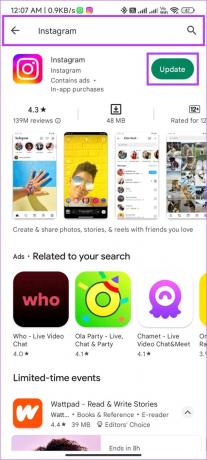
Si Instagram s'exécute en arrière-plan, l'application redémarrera pour que la mise à jour ait lieu.
5. Effacer le cache de l'application Instagram
Les caches peuvent aider l'application à se charger plus rapidement car elle enregistre certains paramètres et d'autres données dans le stockage local de l'appareil. Cependant, au fil du temps, ces fichiers de cache s'accumulent et peuvent faire plus de mal que de bien. Par conséquent, il est bon de les effacer de temps en temps.
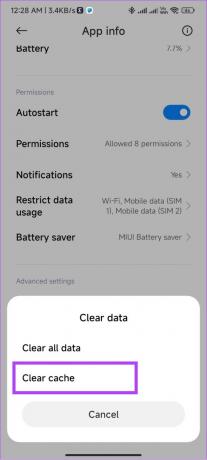
Nous avons déjà un guide sur la façon dont vous pouvez vider le cache d'Instagram. Suivez les étapes et vérifiez si vous rencontrez toujours le problème.
6. Chèque à partir d'un autre compte
Cela peut sembler drôle, mais cela peut fonctionner. Si vous avez un identifiant de spam/sauvegarde, vérifiez si vous pouvez voir l'histoire indisponible sur Instagram. Étant donné que certaines erreurs ne sont rencontrées que par certains comptes, et jusqu'à ce qu'elles soient corrigées, vous devez vous contenter de solutions de contournement comme celles-ci. Pour changer de compte Instagram :
Étape 1: Ouvrez Instagram.
Étape 2: Appuyez et maintenez l'icône de profil et choisissez le compte à changer.

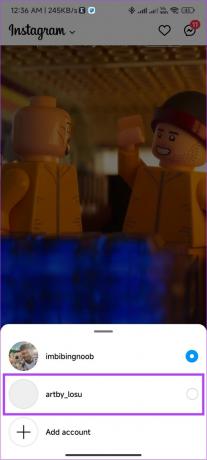
Alternativement, vous pouvez demander à votre ami commun de voir s'il peut voir l'histoire indisponible.
7. Réinstaller l'application
Tout comme Rachel et Ross ont pris la pause, vous devrez peut-être également faire une pause si vous rencontrez trop souvent l'erreur "cette histoire n'est plus disponible". Non, vous n'êtes pas censé aller à Alternatives à Instagram, il suffit de désinstaller et de réinstaller l'application. Voici comment procéder :
Sur Androïd
Étape 1: Ouvrez Play Store > Rechercher Instagram > développez la page de l'application.

Étape 2: Appuyez sur Désinstaller et appuyez à nouveau sur Désinstaller pour confirmer.

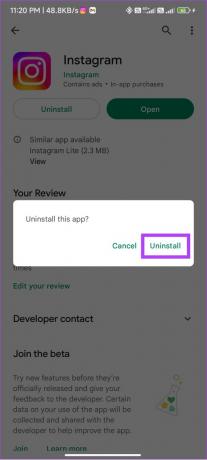
Étape 3: Une fois désinstallé, appuyez sur Installer.

Sur iOS
Étape 1: Touchez et maintenez l'application Instagram.

Étape 2: Appuyez sur Supprimer l'application.

Étape 3: Appuyez sur Supprimer l'application et choisissez Supprimer pour confirmer.


Sétape 4 : Une fois désinstallé, recherchez Instagram sur l'App Store et appuyez sur l'icône Obtenir/télécharger.

8. Utiliser des applications tierces
En dehors de cela, vous pouvez également utiliser l'aide de applications tierces pour afficher les histoires Instagram. Cependant, comme il s'agit d'applications non officielles, certaines d'entre elles peuvent vous obliger à leur fournir les détails de votre compte, ce qui entraîne des risques potentiels pour votre compte. Compte Instagram piraté.
Assurez-vous toujours de rechercher des nombres de téléchargement et des notes élevés avant d'essayer l'une de ces applications pour protéger vos comptes des mains vulnérables.
9. Signaler le problème à Instagram
Si aucun de ces correctifs n'a été suffisamment utile pour résoudre l'erreur "cette histoire n'est pas disponible" sur Instagram, le dernier recours consiste à signaler le problème à Instagram. Si Instagram remarque de tels problèmes, il prendra des mesures rapides et poussera une mise à jour pour les résoudre. Voici comment procéder :
Étape 1: Ouvrez Instagram et secouez l'appareil jusqu'à ce que vous voyiez une petite fenêtre.
Étape 2: Appuyez sur Signaler un problème.

Étape 3: Choisissez d'inclure ou non les journaux et les diagnostics. Ici, nous avons choisi "Inclure et continuer".
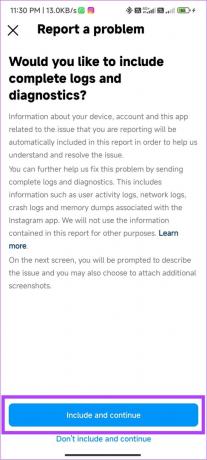
Étape 4: Expliquez brièvement votre problème et appuyez sur Envoyer.
Conseil: Appuyez sur Télécharger pour télécharger la capture d'écran de l'erreur pour une meilleure compréhension.

FAQ sur les histoires Instagram
Il n'existe aucun moyen officiel de savoir si quelqu'un vous a empêché de voir son histoire Instagram. Le seul moyen est de vérifier si l'histoire est visible lorsqu'elle est consultée via votre compte alternatif ou de demander l'aide de vos mutuelles.
Oui. Vous pouvez rendre une histoire indisponible sur Instagram en limitant qui peut la voir ou en la supprimant complètement.
Non. Il n'y a pas de limite au nombre d'histoires que vous pouvez télécharger par jour sur Instagram. La plate-forme est tellement ouverte à ses utilisateurs qui téléchargent des histoires qu'elle a même augmenté la durée des histoires de 15 secondes à 60 secondes.
Voir les histoires Instagram sans tracas
Malgré l'arrivée des bobines, les histoires sont populaires parmi les utilisateurs, grâce à leur capacité à télécharger rapidement n'importe quoi, en fonction de l'instinct des utilisateurs ainsi que de la possibilité de se connecter avec des abonnés. Si vous avez encore des doutes ou des questions, n'hésitez pas à laisser un commentaire ci-dessous.
Dernière mise à jour le 10 avril 2023
L'article ci-dessus peut contenir des liens d'affiliation qui aident à soutenir Guiding Tech. Cependant, cela n'affecte pas notre intégrité éditoriale. Le contenu reste impartial et authentique.



